|
Wij gaan beginnen met de les
-
Eigenschappen van materiaal: zet de voorgrondkleur op #6a775b
en zet de achtergrondkleur op #ffffff
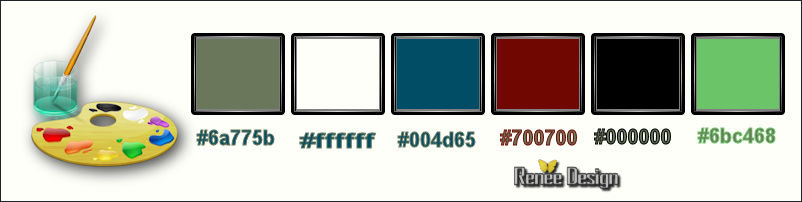
1.
Open je achtergrondafbeelding: ‘’ Fond_danger_hacker’’- Venster dupliceren- Laag maken van achtergrondlaag = Raster 1
2.
Lagen- Dupliceren
3.
Afbeelding- Formaat wijzigen- Verkleinen met 90% - formaat van alle lagen wijzigen niet aangevinkt
4.
Effecten- Insteekfilters –Unlimited –ICNETFILTERS- Tile & Mirror- XY Offset
50% (negative)
5. Effecten- Insteekfilters -Simple – Diamonds
6. Effecten- 3 D effecten-Slagschaduw met deze instellingen: 1/1/100/40 zwart
7. Effecten- Afbeeldingseffecten- Naadloze herhaling met deze instellingen
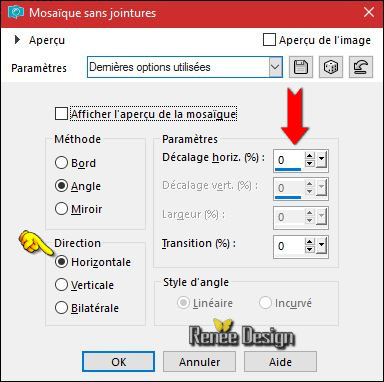
8. Effecten- Insteekfilters -Mura’s Meister – perspective
Tilling
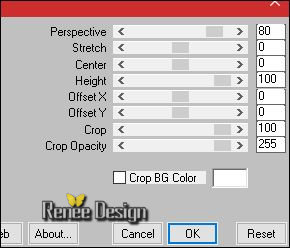
9. Effecten- Insteekfilters – ICNETFILTERS- Convolution Filters- Engraver
(inverse) zet op : 94/177/37
10. Effecten- Geometrische effecten- Cirkel
– ( transparant)
11. Afbeelding- Formaat wijzigen- Verkleinen met 60 % - formaat van alle lagen wijzigen niet aangevinkt
Zet de Mengmodus van deze laag op "Verschil" en zet de laagdekking op 75%
12. Lagen- Nieuwe rasterlaag
13. Gereedschap Vlakvulling: vul de laag met de voorgrondkleur #6a775b
-
Open je masker ‘’Hacker’’ en minimaliseer in je psp
14. Lagen- Nieuwe maskerlaag uit afbeelding en neem masker ‘’Hacker’’

- Effecten- Randeffecten- Sterker accentueren
- Lagen- Samenvoegen- Groep samenvoegen
-In het lagenpalet: activeer de kopielaag van raster 1
15. Lagen- Dupliceren
- Zet de Mengmodus van deze laag op "Normaal "–en zet de laagdekking op 100%
16. Effecten- Insteekfilters – VM Natural – Ripper met deze instellingen
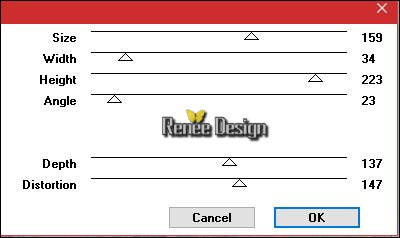
17. Effecten- Insteekfilters – Graphic plus – Horizontal Mirror
128/0
- Herhaal dit filter
- Activeer de bovenste laag van het lagenpalet
18. Activeer
de tube ‘’ Hacker_human’’
-
Bewerken- Kopiëren- Terug naar je werkje- Bewerken-Plakken als nieuwe laag op je werkje
-Verplaats rechtsonder
19. Lagen- Nieuwe rasterlaag
20.
Selecties-Selectie laden/opslaan-selectie laden van af schijf en neem selectie ‘’
Hacker_1’’
21. Gereedschap Vlakvulling: vul de selectie met de achtergrondkleur wit ( 2 x in de selectie klikken )
Selecties- Niets selecteren .
22. Effecten – Textuureffecten –Weefpatroon met deze instellingen-Kleur #40a549 en #6f787e

-Effecten- Randeffecten- Accentueren
23. Open de tube "DECOS_Hacker " ( Niet sluiten, wij hebben het straks weer nodig )
- Activeer
de laag "Raster 1" van deze tube
- Bewerken- Kopiëren- Terug naar je werkje- Bewerken-Plakken als nieuwe laag op je werkje
24. Effecten- Afbeeldingseffecten- Verschuiving met deze instellingen H = -293 en V
30
25.
Effecten- Insteekfilters –EyeCandy 5 Impact – perspective
shadow-neem de voorinstelling- Preset ‘’hacker_shadow’’
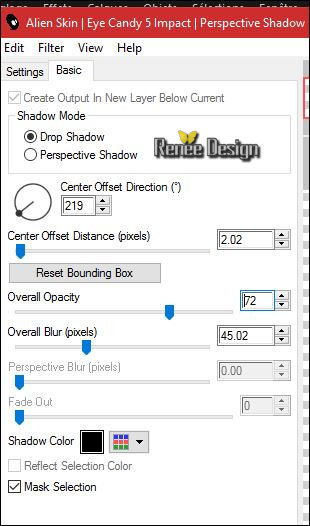
Lagenpalet: activeer rasterlaag (persoon )
26. Gereedschap Selectie (S) –Afgerond vierkant met deze instellingen

-Maak deze selectie

- Klik op dit rode tekentje (Magic Move ) (het maakt nu een zwevende selectie )

-
Laag maken van deze selectie
Selecties- Niets selecteren
27. Lagen- Schikken- Vooraan verplaatsen
28. Met het verplaatsingsgereedschap (M) plaats zoals op de screen te zien is
- Zo ziet het werk en het lagenpalet er op dit moment uit
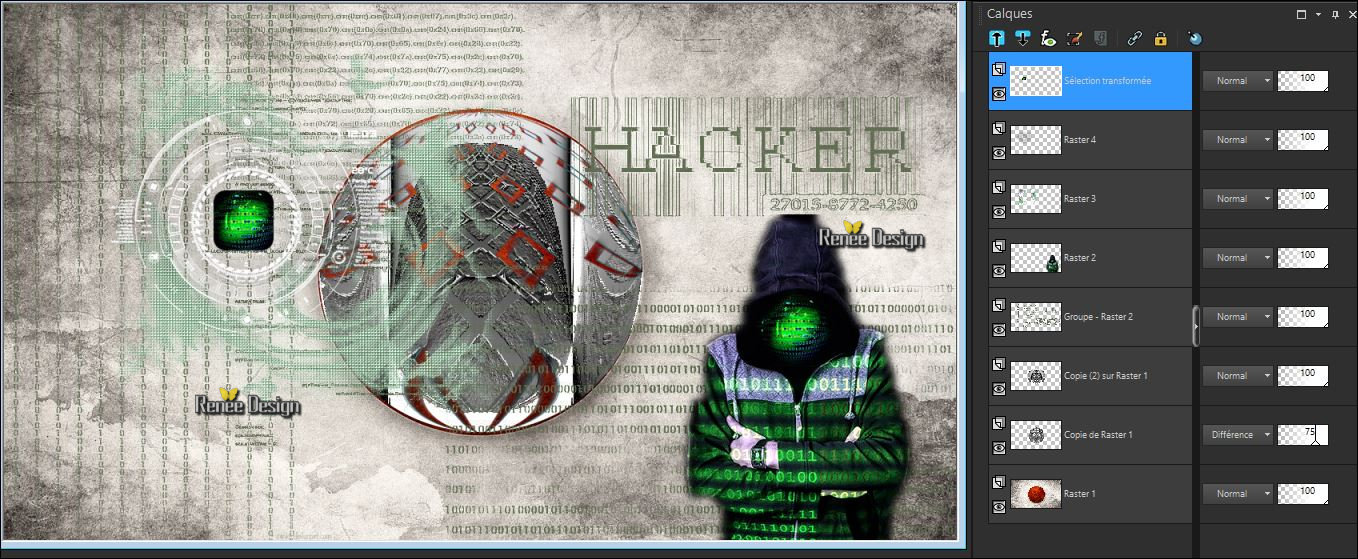
- Eigenschappen van materiaal: zet de voorgrondkleur op #700700 en zet de achtergrondkleur op #6a775b
29. Lagen- Nieuwe rasterlaag
30.
Selecties-Selectie laden/opslaan-selectie laden van af schijf en neem selectie ‘’
Hacker_2’’
31. Gereedschap Vlakvulling: vul de selectie met de achtergrondkleur #6a7756
32. Effecten- Insteekfilters – Vanderlee Unplugged x – Spice dots
- achtergrondkleur # 6a775b
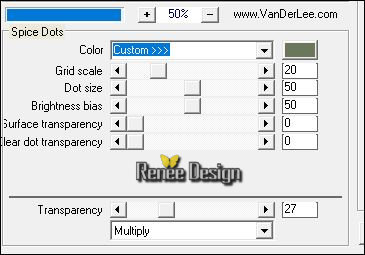
Selecties- Niets selecteren
33. Lagen- Schikken- Omlaag verplaatsen
34.
Effecten- Insteekfilters - EyeCandy 5 Impact –Black light
-neem mijn voorinstelling-Preset ‘’ Hacker_black_light’’
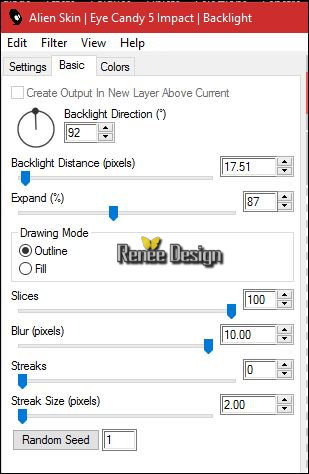
- Zet de Mengmodus van deze laag op "Vermenigvuldigen"
- Activeer de bovenste laag in het lagenpalet
35. Lagen- Nieuwe rasterlaag
36.
Selecties-Selectie laden/opslaan-selectie laden van af schijf en neem selectie ‘’
Hacker_2’’
37.
Selecties- Wijzigen- Selectie randen selecteren met deze instellingen
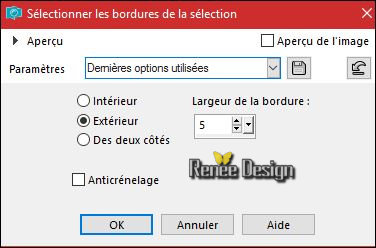
38. Gereedschap Vlakvulling: vul de selectie met de voorgrondkleur#700700
39.
Effecten- Insteekfilters – EyeCandy 5 impact – Glass -neem mijn voorinstelling-Preset
‘’ Hacker_Glass’’
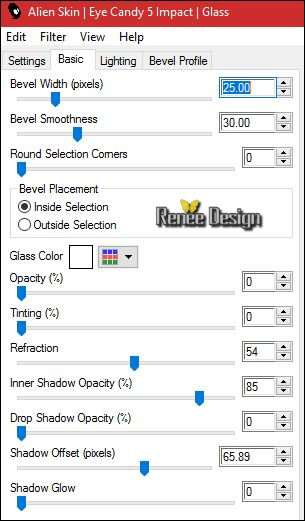
Selecties- Niets selecteren
40. Lagen- Nieuwe rasterlaag
41.
Selecties-Selectie laden/opslaan-selectie laden van af schijf en neem selectie ‘’ Hacker_3’’
- Egenschappen Voorgrond: zet de voorgrondkleur op zwart (#000000)
42. Gereedschap Vlakvulling: vul de selectie met de voorgrondkleur zwart
43. Effecten- Insteekfilters AP [Distort] GridEdge ( voorheen AP 16 Power
blend)
ATTENTIE
FILTERS AP gepatched ( staan op mijn website )
- Zet eerst op Post A en dan op Grad 3(R)
(Bij problemen: er zit een afbeelding in de map en plak dan als nieuwe laag op je werk en schuif die in de selectie/of plak in de selectie )
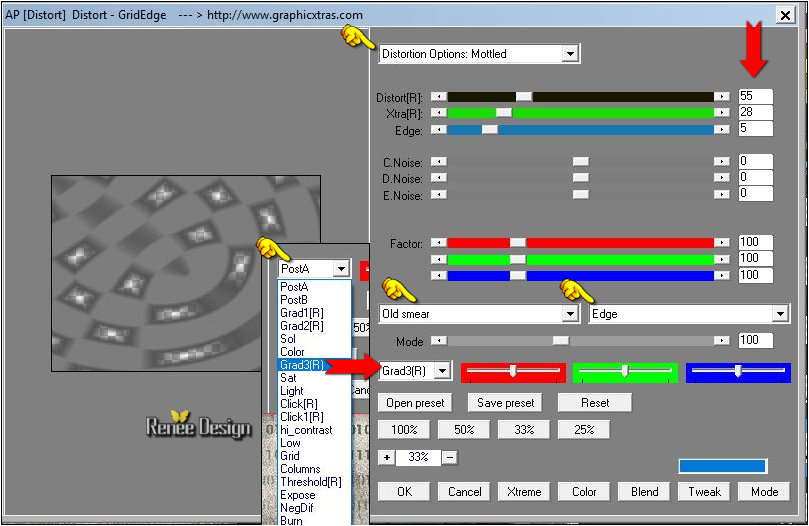
Selecties- Niets selecteren
44.
Effecten- Insteekfilters- Nick color Effex Pro.3-Bi-Color Filters -Color set
=Moss 3
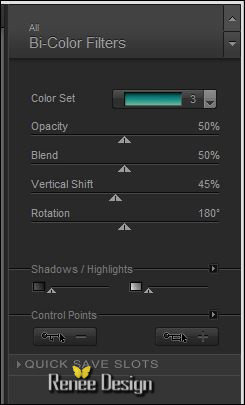
- Activeer
weer Tube "DECOS_Hacker"
45. Activeer
laag - "raster 2" van deze tube
-Bewerken- Kopiëren- Terug naar je werkje- Bewerken-Plakken als nieuwe laag op je werkje
46. Effecten- Afbeeldingseffecten- Verschuiving met deze instelling:
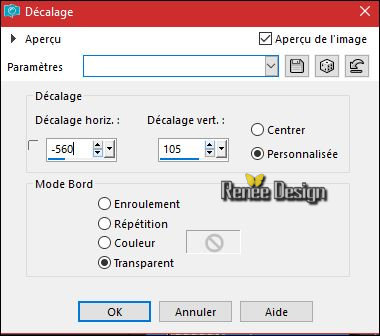
-
Zet de laagdekking van deze laag op 59%
47. Activeer de Tube
"DECOS"
- Activeer
laag "raster 4" van deze tube
-Bewerken- Kopiëren- Terug naar je werkje- Bewerken-Plakken als nieuwe laag op je werkje
- Effecten- Afbeeldingseffecten- Verschuiving met deze instelling: H = - 175 en V = 65
Dit is het resultaat

48. Activeer
de tube ‘’ hacker_typer.pspimage’’
-Bewerken- Kopiëren- Terug naar je werkje- Bewerken-Plakken als nieuwe laag op je werkje
- Niet meer verplaatsen staat meteen goed
49. Lagen- Samenvoegen- Zichtbare lagen samenvoegen
50. Lagen- Nieuwe rasterlaag
51.
Selecties-Selectie laden/opslaan-selectie laden van af schijf en neem selectie ‘’ Hacker_4’’
52. Eigenschappen Voorgrond: zet de voorgrondkleur op #ffffff -Gereedschap-Vlakvulling: vul de selectie met wit ( 5 of 6 klikken )
Selecties- Niets selecteren
53.
Effecten- Insteekfilters– Unlimited ICNETFILTERS- Special Effects 1-
Jailed!
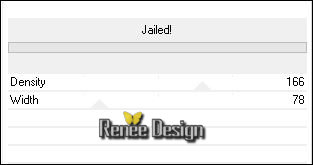
54. Effecten- Randeffecten- Sterk accentueren
- Eigenschappen Voorgrond: zet de voorgrondkleur op #6bc468
55. Lagen- Nieuwe rasterlaag
56.
Selecties-Selectie laden/opslaan-selectie laden van af schijf en neem selectie ‘’
Hacker_5’’
57. Gereedschap-Vlakvulling: zet de dekking op 60%- Gereedschap Vlakvulling: vul de selectie met de voorgrondkleur
Selecties- Niets selecteren
58.
Effects –Insteekfilters- Unlimited ICNETFILTERS- Special Effects 2-
Rainbow met deze instellingen
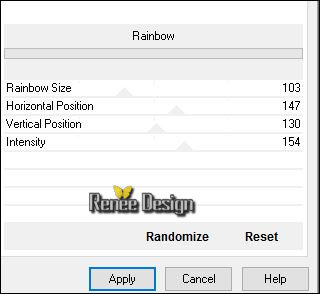
- Zet de Mengmodus van deze laag op "Overlay "
59. Activeer
weer de tube "DECOS"
- Activeer
de laag " raster 3" van deze tube
- Bewerken- Kopiëren- Terug naar je werkje- Bewerken-Plakken als nieuwe laag op je werkje
- Plaats rechts boven - Zet de Mengmodus van deze laag op "Overlay "
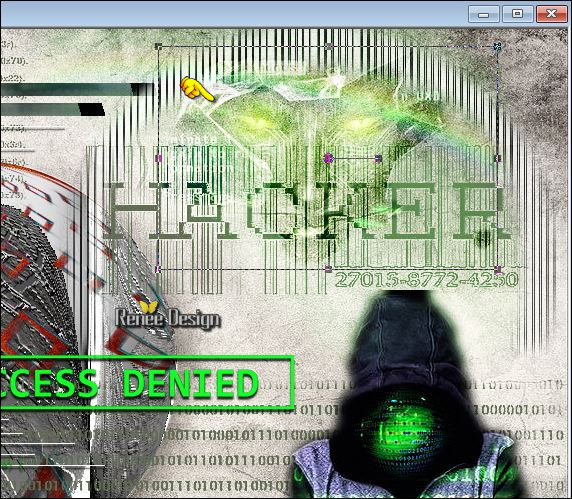
60. Activeer
weer tube "DECOS"
- Activeer
de laag "raster 5" van deze tube
- Afbeelding- Formaat wijzigen- Verkleinen met 50%
- Bewerken- Kopiëren- Terug naar je werkje- Bewerken-Plakken als nieuwe laag op je werkje
- Plaats links onder in de hoek ( zie grote afbeelding )
61. Activeer
weer tube "DECOS"
- Activeer
de laag "raster 6"van deze tube (of neem "arbre _reseau2" van deze tube )
- Bewerken- Kopiëren- Terug naar je werkje- Bewerken-Plakken als nieuwe laag op je werkje
62. Effecten- Afbeeldingseffecten- Verschuiving met deze instelling: H = 0 en V = - 292
63. Activeer
de tube ‘’Hacker_fleches ‘’
- Bewerken- Kopiëren- Terug naar je werkje- Bewerken-Plakken als nieuwe laag op je werkje
- Plaats zie grote afbeelding
Of gebruik eigen tube pijlen
64. Effecten- Insteekfilters – Nick Colore Effex Pro3- Bi –Color Filters
( kies de kleur die passen bij uw werk)
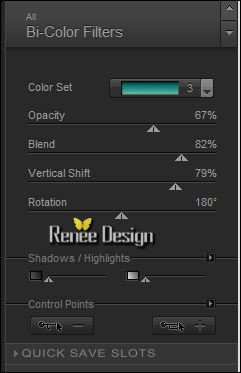
65. Afbeelding- Randen toevoegen met 2 pixels #700700
66. Afbeelding- Randen toevoegen met 2 pixels #004d65
67. Afbeelding- Randen toevoegen met 55 pixels #ffffff
68. Afbeelding- Randen toevoegen met 2 pixels #6bc468
-
Selecties- Alles selecteren
69. Afbeelding- Randen toevoegen met 25 pixels #ffffff
-
Selecties- Omkeren
70. Activeer je achtergrondafbeelding
‘’Fond2_Hacker ‘’
- Bewerken- Kopiëren- Terug naar je werk- Bewerken- Plakken in de selectie
71.
Selecties- Omkeren
72. Effecten- Insteekfilters - AAA Frame Foto Frame met deze instellingen
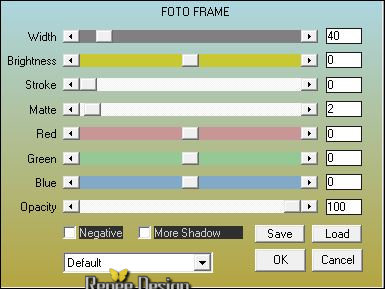
Selecties- Niets selecteren
73. Open de tube met de tekst -Bewerken- Kopiëren- Terug naar je werkje- Bewerken-Plakken als nieuwe laag op je werkje en plaats onder tegen de rand
74.
Lagen- Samenvoegen- Alle lagen samenvoegen
75. Afbeelding- Formaat wijzigen- Verkleinen met 999 pixels breedte.
Opslaan als JPG
Ik hoop dat jullie er net zoveel plezier mee hadden als ik met het schrijven van deze les
Renée
Deze les werd door Renée geschreven op 20/06/2016
Uitgave in
2016
*
Elke gelijkenis met een andere bestaande les berust op puur toeval
* Vergeet onze vertalers/tubers/testers niet te bedanken die achter de schermen werken.
Bedankt Renée *
*
|